青龙面板基础知识和使用教程
Posted 梦幻之心星
tags:
篇首语:本文由小常识网(cha138.com)小编为大家整理,主要介绍了青龙面板基础知识和使用教程相关的知识,希望对你有一定的参考价值。
摘要
- 介绍了青龙面板的常用内置命令和基本使用,参数的获取,以及通知消息推送平台的比较。添加和运行脚本的命令,执行任务的命令。安装依赖、编写配置、新建定时任务、新建订阅、新建环境变量、设置通知方式。获取网页和 APP 的 Cookie 以及 Token 参数。
背景说明
- 青龙面板:支持 Python3、JavaScript、Shell、Typescript 脚本的定时任务管理平台。支持在线管理脚本、环境变量、配置文件等,支持手机端操作。
- dailycheckin:每日签到脚本工具包。
操作实践
常用内置命令
-
运行自定义脚本(容器):
docker exec -it ql extra -
运行自定义脚本:
ql extra -
添加单个脚本文件:
ql raw <file_url> -
添加单个仓库的指定脚本:
ql repo <repo_url> <whitelist> <blacklist> <dependence> <branch> <extensions> -
检测青龙环境并修复件:
ql check -
依次执行任务:
task <file_path> -
立即执行任务:
task <file_path> now -
并发执行任务:
task <file_path> conc <env_name> <account_number> -
设置任务超时时间:
task -m <max_time> <file_path>
安装依赖
-
在浏览器输入
http://服务器ip:5700打开青龙面板。 -
点击依赖管理->新建依赖,依赖类型选择nodejs,自动拆分选择是,名称输入依赖的名称,然后点击确定。
-
点击依赖管理->新建依赖,依赖类型选择python3,自动拆分选择是,名称输入依赖的名称,备注输入dailycheckin 依赖,然后点击确定。
dailycheckin -
点击依赖管理->新建依赖,依赖类型选择Linux,自动拆分选择是,名称输入依赖的名称,备注输入dailycheckin 依赖,然后点击确定。
gcc g++ python3 python3-dev py-pip mysql-dev linux-headers libffi-dev openssl-dev
编写配置文件
获取参数
-
网页 Cookie:进入官网,按
F12打开开发者工具后刷新页面,点击Network标签后选择Doc标签,选中网站地址,下滑找到cookie。 -
APP Cookie:使用 Wireshark 或 Fiddler ,或者使用手机上的抓包软件获取 Cookie 等参数。
修改青龙面板配置文件
-
点击配置文件,修改推送配置的参数,然后点击保存。

编写 DailyCheckIn 配置文件
-
点击脚本管理->新建,类型选择空文件,文件名输入
config.json,父目录为空,然后点击确定。
-
在新建的
config.json配置文件中粘贴 DailyCheckIn 官方的配置示例,然后点击保存。 -
根据官方的配置说明中的参数说明来编写推送配置、Web 签到配置、APP 签到配置以及其他任务配置,然后点击保存。

新建定时任务
定时任务新建方法
-
点击定时任务->新建任务,名称输入任务的名称,命令/脚本输入脚本路径或任意系统可执行命令,定时规则输入
秒(可选) 分 时 天 月 周,然后点击确定。
定时任务参数
-
运行 dailycheckin 全部脚本
名称:DCI 签到(所有)
命令/脚本:task dailycheckin
定时规则:00 00 8 * * *
标签: -
运行 dailycheckin 指定脚本(包含)
名称:DCI 签到(包含)
命令/脚本:task dailycheckin --include CLOUD189 BILIBILI
定时规则:00 00 8 * * *
标签: -
运行 dailycheckin 指定脚本(排除)
名称:DCI 签到(排除)
命令/脚本:task dailycheckin --exclude CLOUD189 BILIBILI
定时规则:00 00 8 * * *
标签: -
运行 dailycheckin 定时更新
名称:DCI(配置更新)
命令/脚本:task pip3 install dailycheckin --upgrade
定时规则:00 00 8 * * *
标签:
新建订阅
订阅新建方法
-
点击订阅管理->新建订阅,名称输入订阅的名称,类型选择公开仓库,链接输入订阅的链接,分支为空,定时类型选择crontab,定时规则输入
秒(可选) 分 时 天 月 周,白名单输入脚本筛选白名单关键词,多个关键词用竖线分割,黑名单输入脚本筛选黑名单关键词,依赖文件输入脚本依赖文件关键词,然后点击确定。定时任务命令ql repo <repo_url> <whitelist> <blacklist> <dependence> <branch> <extensions>的效果与此相同。
订阅参数
-
新建阿里云盘每日签到订阅。定时任务命令
ql repo https://github.com/mrabit/aliyundriveDailyCheck.git "autoSignin" "" "qlApi"的效果与此相同。名称:阿里云盘每日签到订阅
类型:公开仓库
链接:https://github.com/mrabit/aliyundriveDailyCheck.git
分支:
定时类型:crontab
定时规则:00 00 12 * * *
白名单:autoSignin
黑名单:
依赖文件:qlApi
文件后缀:
执行前:
执行后:
代理:
自动添加任务:开
自动删除任务:开
新建环境变量
环境变量新建方法
-
点击环境变量->新建变量,名称输入环境变量的名称,自动拆分选择是,值输入环境变量的值,备注输入环境变量的备注,然后点击确定。

环境变量参数
-
新建阿里云盘的环境变量。值输入阿里云盘的 refresh_token。进入官网,按
F12打开开发者工具后刷新页面,点击Console标签,执行JSON.parse(localStorage.token).refresh_token命令即可获取。名称:refreshToken
值 : 123456789123456789abcdabcdabcd
备注:阿里云盘 refresh_token
设置通知方式
通知消息推送平台
-
免费免搭建通知消息推送平台比较
通知方式 推送方式 特点 限制 PushPlus 微信、短信、邮件、企业微信、钉钉、飞书等 消息多样化 免费 200 次/天,会员 1000 次/天,广告 IGot 公众号、邮箱、APP 提醒等 简单 免费 50 条/天,会员 200 条/天,广告 Server 酱 企业微信、客户端、钉钉、飞书、微信服务号 简单 免费 5 条/天,会员 1000 条/天
通知方式设置方法
- 点击系统设置->通知设置,通知方式选择PushPlus,pushPlusToken输入 PushPlus 用户的
Token, pushPlusUser输入一对多推送的群组编码,然后点击保存。
PushPlus 通知方式参数获取
-
获取 PushPlus 用户
token:关注 PushPlus 公众号,在公众号菜单中点击功能->个人中心->开发设置,点击 Token 右侧的查看。
-
获取 PushPlus 群组编码:关注 PushPlus 公众号,在公众号菜单中点击功能->群组列表进入群组管理界面。
注意事项
-
依赖安装失败:尝试在依赖管理中安装失败的依赖右侧点击重新安装。或者点击安装失败的依赖对应名称的日志,在日志中查找失败的原因和解决方案。

-
安装 DailyCheckIn 报错 python (no such package):改安装
python-dev为安装python3-dev。 -
Wireshark:捕获网卡的数据流,不支持解密 https。
-
Fiddler:以代理的方式工作,支持 http 和 https。
参考资料
- GitHub - whyour/qinglong: 支持 Python3、JavaScript、Shell、Typescript 的定时任务管理平台(Timed task management platform supporting Python3, JavaScript, Shell, Typescript)
- 青龙 - DailyCheckIn
- 配置 - DailyCheckIn
- pushplus 开放接口文档 V1.3 | pushplus(推送加) 文档中心
- 青龙面板之阿里云盘自动签到领会员福利 - 运筹策工作室
- 用群晖薅羊毛 张三的群晖小课堂 群晖 Docker 安装青龙面板自动京东签到 - 哔哩哔哩
版权声明:本文为「梦幻之心星」原创,依据 CC BY-NC-SA 4.0 许可证进行授权,转载请附上原文出处链接及本声明。
博客园地址:https://www.cnblogs.com/Sky-seeker
关注微信公众号,获取即时推送;点击左下角阅读原文,享受最佳阅读体验!
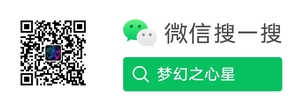
最新版青龙面板V2.15.0略微详细安装教程
目录
操作前我们要明白什么是青龙面板?
- 青龙面板是个web可视化的任务管理系统,它基于Docker容器来安装的。
- 有了青龙面板你可以添加定时任务,去实现定时执行的功能。
- 例如:自动签到 这也是接下来要讲的。
1.首先进入宝塔面板,安装Docker为接下来做准备:
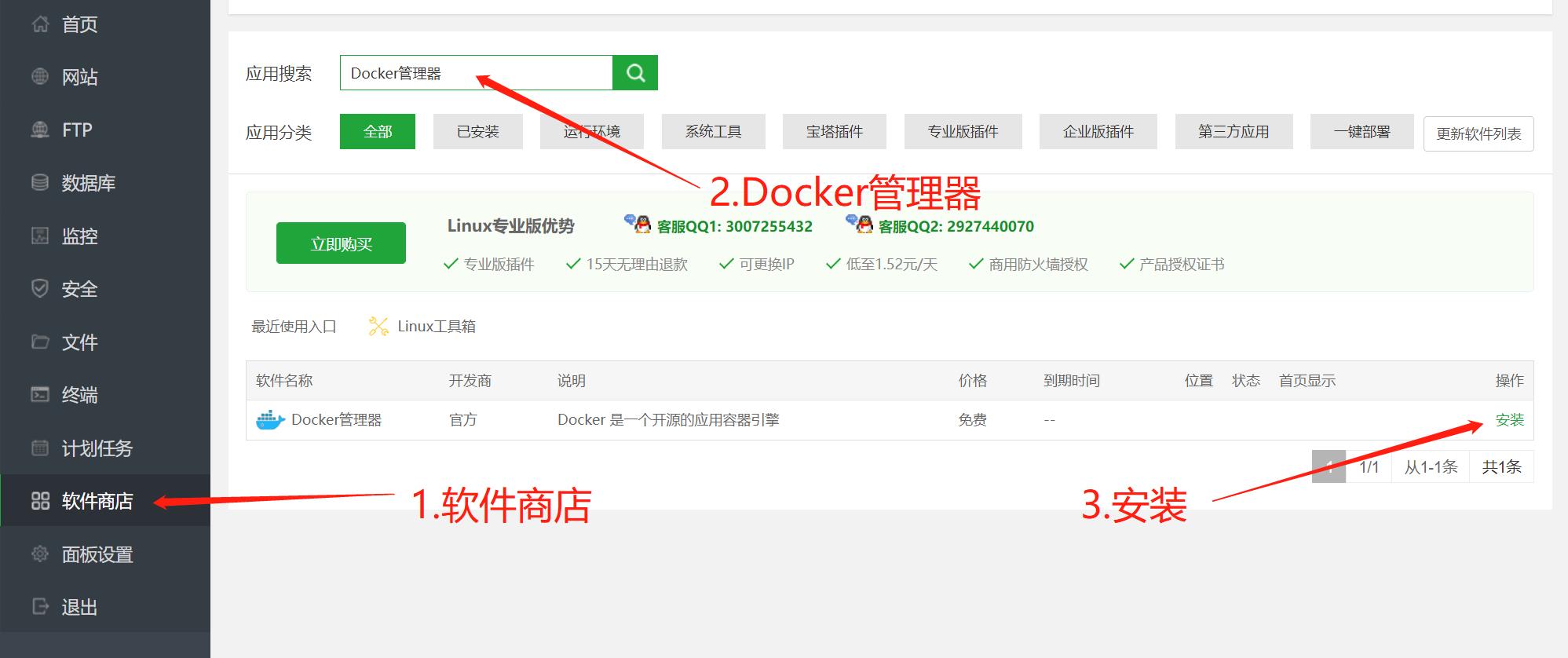
搜索:Docker管理器
2.安装青龙面板
- 这里自行准备你平时的ssh连接工具,我们需要连接上服务器,我用的是FinalShell。

拉取青龙镜像:
在dockers官方镜像列表中拉取最新版的青龙镜像
docker pull whyour/qinglong:latest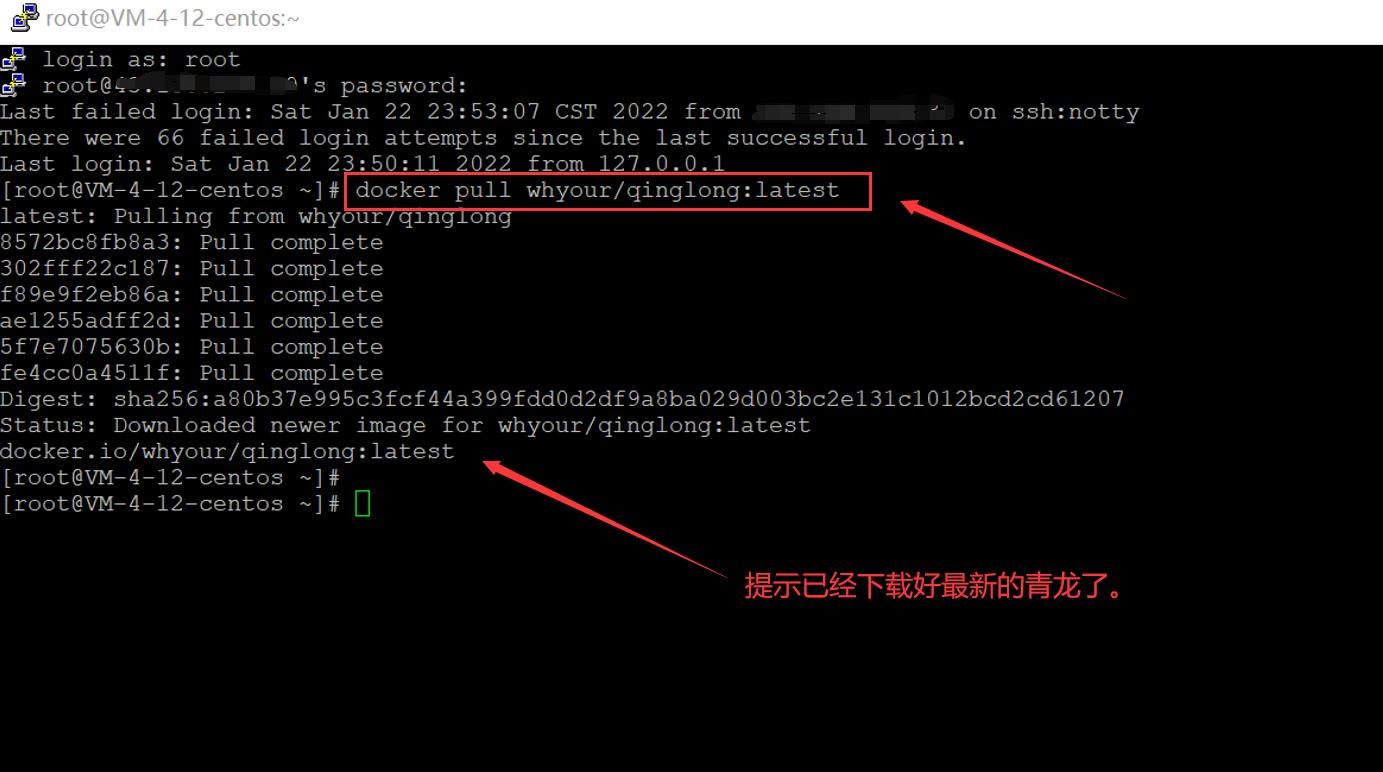
创建青龙面板容器,容器名qinglong文件夹名ql 端口5700
注:这里需要在你服务商那边的安全组放行5700端口,或者在防火墙设置里放行5700端口,否则安装好无法访问。
# 复制下列命令在ssh执行(先安装docker)
# 注:$PWD请修改为实际你想安装的路径
不想修改的,直接复制
docker run -dit \\
-v $PWD/ql/config:/ql/config \\
-v $PWD/ql/log:/ql/log \\
-v $PWD/ql/db:/ql/db \\
-v $PWD/ql/repo:/ql/repo \\
-v $PWD/ql/raw:/ql/raw \\
-v $PWD/ql/scripts:/ql/scripts \\
-v $PWD/ql/jbot:/ql/jbot \\
-p 5700:5700 \\
--name qinglong \\
--hostname qinglong \\
--restart unless-stopped \\
whyour/qinglong:latest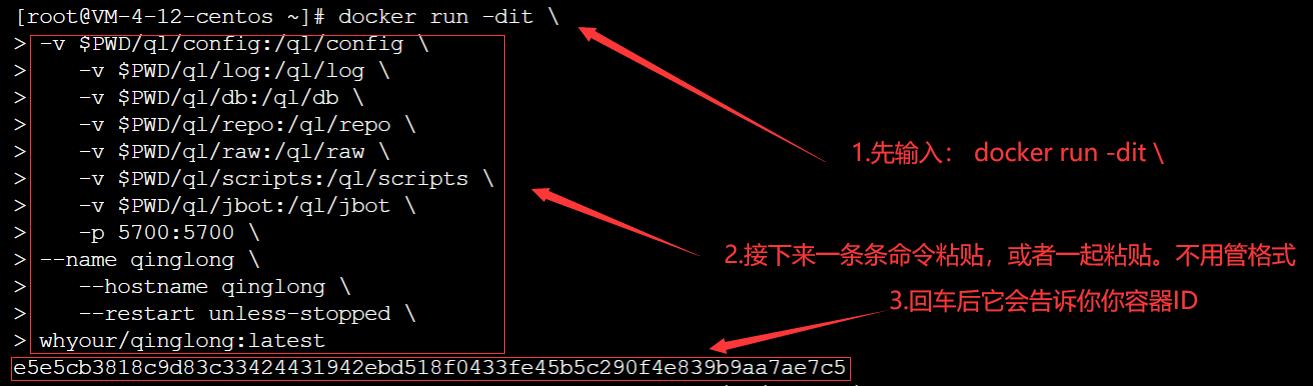
访问http://服务器IP:5700进行面板配置,如果没有进入配置向导,请在SSH终端下执行如下命令查看账号及密码。
docker exec -it qinglong cat /ql/config/auth.json
( 访问http://服务器IP:5700 就可以看到这个界面了)
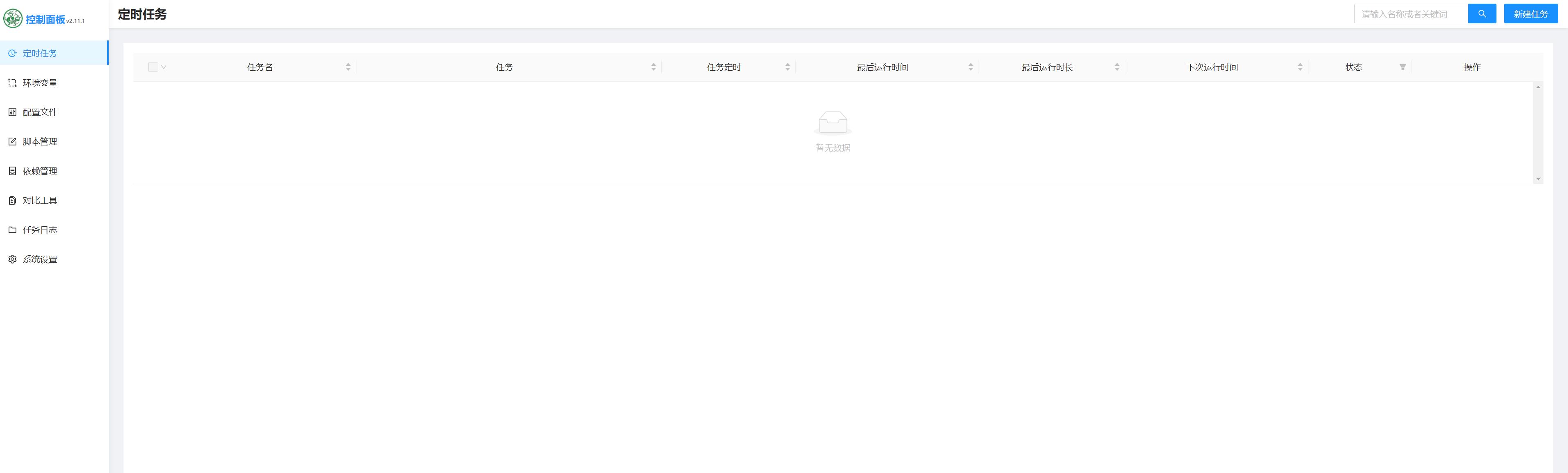
3.青龙面板基础命令
#重启青龙容器
docker restart 你的容器名
#更新青龙
docker exec -it qinglong ql update
#更新青龙并编译
docker exec -it qinglong ql restart
#拉取自定义仓库
docker exec -it qinglong ql repo https://ghproxy.com/https://github.com/whyour/hundun.git "quanx" "tokens|caiyun|didi|donate|fold|Env"
#拉取单个脚本
docker exec -it qinglong ql raw https://ghproxy.com/https://raw.githubusercontent.com/moposmall/Script/main/Me/jx_cfd.js
#删除7天前的所有日志
docker exec -it qinglong ql rmlog 7
#启动bot
docker exec -it qinglong ql bot
#导出互助码
docker exec -it qinglong ql code
#通知测试
docker exec -it qinglong notify test test
#立即执行脚本
docker exec -it qinglong task test.js now
#并行执行脚本
docker exec -it qinglong task test.js conc添加任务的界面如下图所示,名称随便起,命令下面有给出,就复制 【Faker集合仓库】 即可,定时规则0 0 0 * * *我们添加的脚本是拉取脚本的脚本,实际执行的脚本会在我们添加的脚本运行后自动添加。
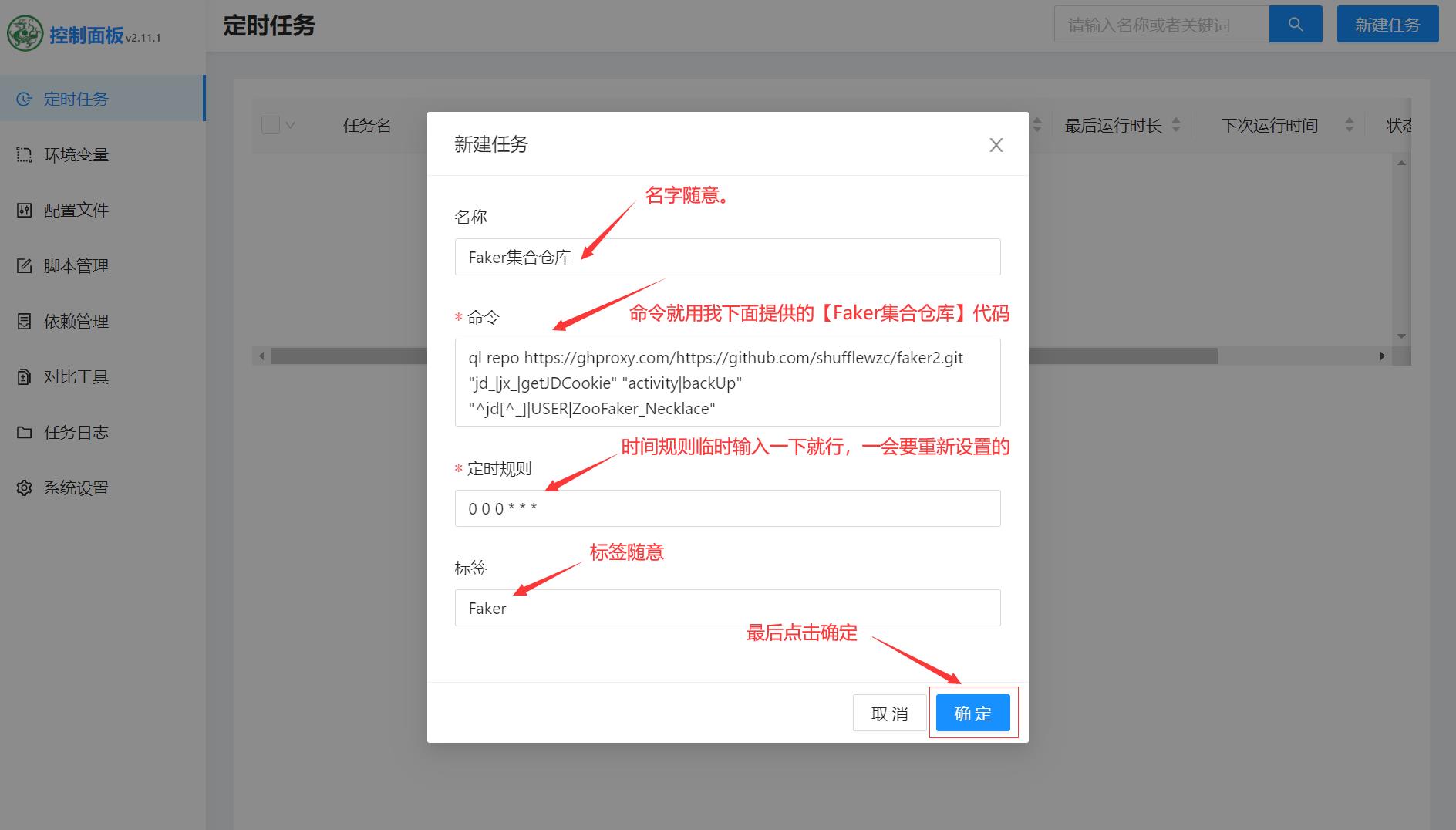
4.拉取各种库的脚本如下
【Faker集合仓库】
ql repo https://ghproxy.com/https://github.com/shufflewzc/faker2.git "jd_|jx_|getJDCookie" "activity|backUp" "^jd[^_]|USER|ZooFaker_Necklace"【curtinlv仓库】
ql repo https://github.com/curtinlv/JD-Script.git【star】
ql repo https://github.com/star261/jd.git "scripts" "code"【怨念集合仓库】
ql repo https://hub.fastgit.org/yuannian1112/jd_scripts.git "jd_|jx_|getJDCookie" "activity|backUp" "^jd[^_]|USER|utils"【ddo(hyzaw)】
ql repo https://ghproxy.com/https://github.com/shufflewzc/hyzaw.git "ddo_"【柠檬(胖虎)】
ql repo https://github.com/panghu999/panghu.git "jd_"【温某某】
ql repo https://ghproxy.com/https://github.com/shufflewzc/Wenmoux.git【混沌】
ql repo https://github.com/whyour/hundun.git "quanx" "tokens|caiyun|didi|donate|fold|Env"【龙珠】
ql repo https://github.com/whyour/hundun.git "quanx" "tokens|caiyun|didi|donate|fold|Env"推荐库
KingRan库
ql repo https://hub.0z.gs/KingRan/KR.git "jd_|jx_|jdCookie" "activity|backUp" "^jd[^_]|USER|utils|function|sign|sendNotify|ql|JDJR"er3【内部互助集合库】【国内直连】
ql repo https://hub.0z.gs/shufflewzc/faker3.git "jd_|jx_|gua_|jddj_|jdCookie" "activity|backUp" "^jd[^_]|USER|function|utils|sendNotify|ZooFaker_Necklace.js|JDJRValidator_|sign_graphics_validate|ql|JDSignValidator|magic" "main"
为防止漏掉项目,全部新建定时任务拉取,里面有重复脚本禁用脚本,重复的内容会被禁用的。拉完之后记得运行,不运行的话要等到你设置好的时间才会自动执行。运行后会自动拉去一些执行活动的脚本。
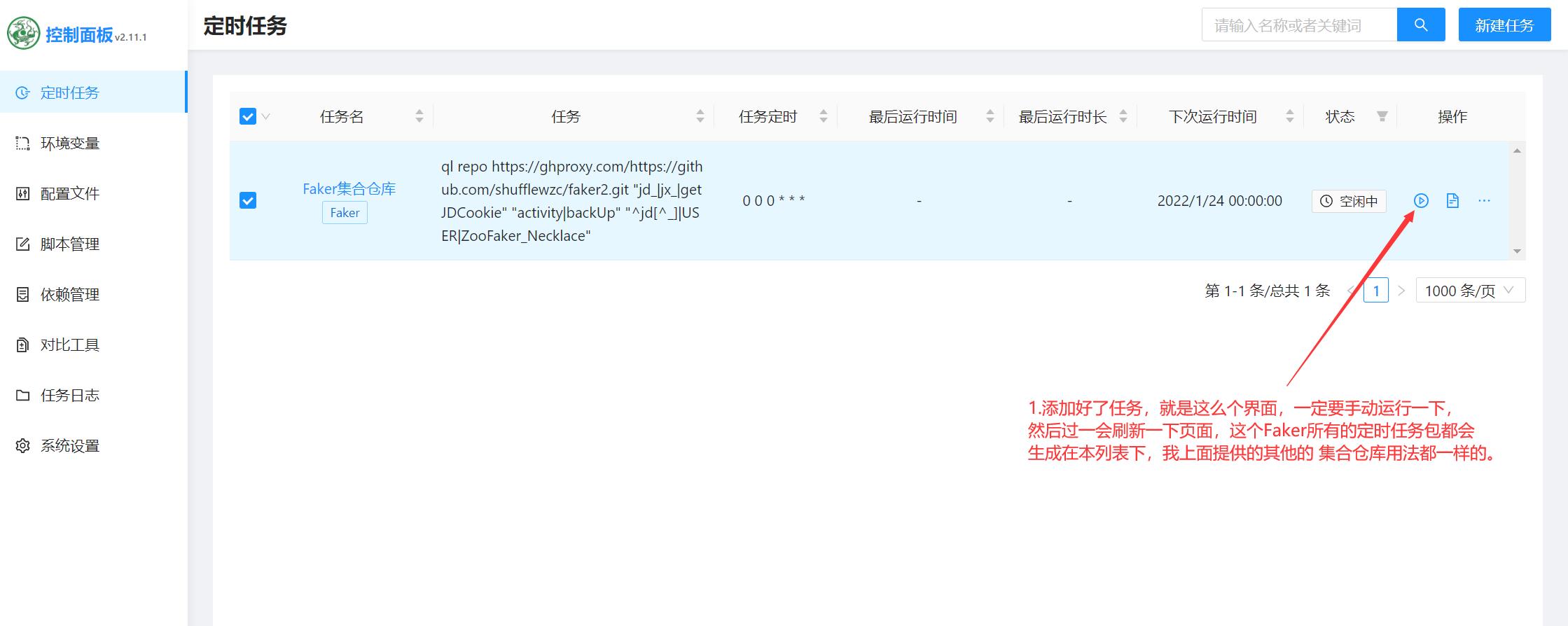

5.获取京东cookie
使用chrome内核浏览器,打开开发者模式(F12),打开network标签,浏览器当前页面访问京东移动端登录地址m.jd.com,按照提示登录你的京东账号。复制下图所示内容。
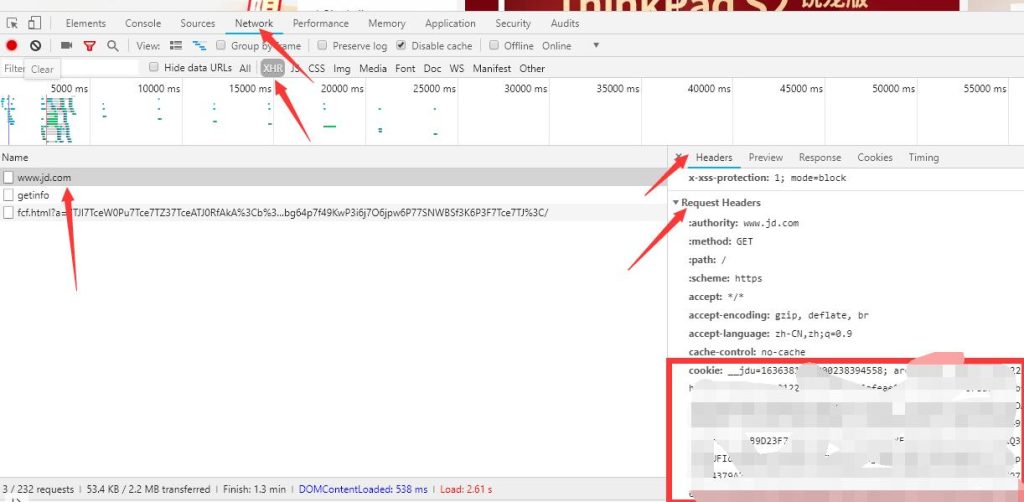
然后打开青龙面板,选择环境变量->添加变量,名称为JD_COOKIE,值为刚复制的COOKIE,备注自己填,别的不需要动。添加后点确定就可以,如果需要添加多个账号,只需要获取多个COOKIE添加上去就可以了,名称仍然为JD_COOKIE。添加好京东账号之后就可以去执行脚本了,如果等不及想尝试,可以自己触发脚本运行,否则就会在相应的时间执行。
6.添加Cookie
- 获取好了京东账号的Cookie之后,还剩最后一步了。
- 复制获取的Cookie,打开青龙面板,选择【环境变量】->【新建变量】
- 名称为JD_COOKIE,值为刚复制的Cookie,备注我们可以取一个方便分辨的,别的不需要动。添加后点【确定】。如果需要添加多个账号,重复上面的步骤。
- 添加好Cookie后就可以去执行脚本了,脚本都是定时启动,当然如果想测试一下也可以手动点击运行,
- cookie并不需要这么多,只需要里面的pt_key与pt_pin两个就行了,懂的人自行提取,不懂的人全部复制。
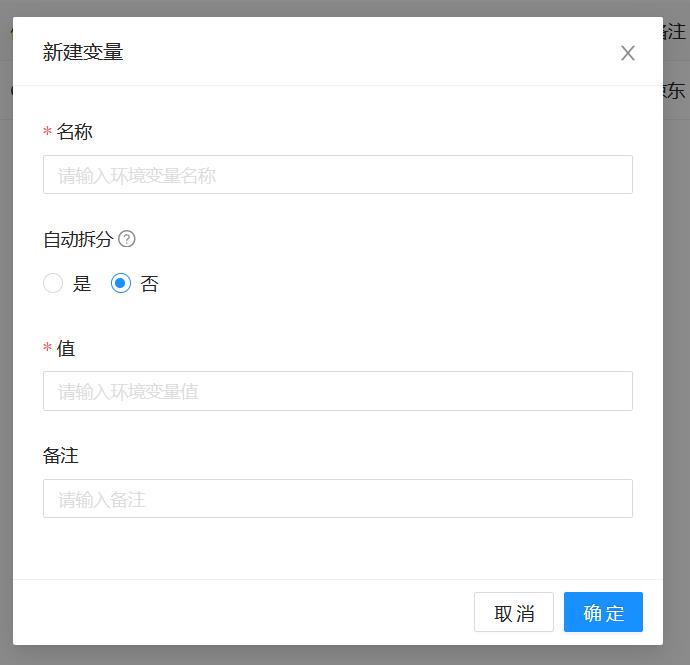

注意:请不要轻易将自己的Cookie交给陌生人,请勿开启免密支付!!!
时间规则
*/5 * * * * ? #每隔 5 秒执行一次
0 */1 * * * ? #每隔 1 分钟执行一次
0 0 2 1 * ? * #每月 1 日的凌晨 2 点执行一次
0 15 10 ? * #MON-FRI 周一到周五每天上午 10:15 执行
0 15 10 ? 6L #2002-2006 2002 年至 2006 年的每个月的最后一个星期五上午 10:15 执行
0 0 23 * * ? #每天 23 点执行一次
0 0 1 * * ? #每天凌晨 1 点执行一次
0 0 1 1 * ? #每月 1 日凌晨 1 点执行一次
0 0 23 L * ? #每月最后一天 23 点执行一次
0 0 1 ? * L #每周星期天凌晨 1 点执行一次
0 26,29,33 * * * ? #在 26 分、29 分、33 分执行一次
0 0 0,13,18,21 * * ? #每天的 0 点、13 点、18 点、21 点都执行一次
0 0 10,14,16 * * ? #每天上午 10 点,下午 2 点,4 点执行一次
0 0/30 9-17 * * ? #朝九晚五工作时间内每半小时执行一次
0 0 12 ? * WED #每个星期三中午 12 点执行一次
0 0 12 * * ? #每天中午 12 点触发
0 15 10 ? * * #每天上午 10:15 触发
0 15 10 * * ? #每天上午 10:15 触发
0 15 10 * * ? * #每天上午 10:15 触发
0 15 10 * * ? #2005 2005 年的每天上午 10:15 触发
0 * 14 * * ? #每天下午 2 点到 2:59 期间的每 1 分钟触发
0 0/5 14 * * ? #每天下午 2 点到 2:55 期间的每 5 分钟触发
0 0/5 14,18 * * ? #每天下午 2 点到 2:55 期间和下午 6 点到 6:55 期间的每 5 分钟触发
0 0-5 14 * * ? #每天下午 2 点到 2:05 期间的每 1 分钟触发
0 10,44 14 ? 3 WED #每年三月的星期三的下午 2:10 和 2:44 触发
0 15 10 ? * MON-FRI #周一至周五的上午 10:15 触发
0 15 10 15 * ? #每月 15 日上午 10:15 触发
0 15 10 L * ? #每月最后一日的上午 10:15 触发
0 15 10 ? * 6L #每月的最后一个星期五上午 10:15 触发
0 15 10 ? * 6L #2002-2005 2002 年至 2005 年的每月的最后一个星期五上午 10:15 触发
0 15 10 ? * 6#3 #每月的第三个星期五上午 10:15 触发本教程到此结束。。。。。。
QQ:2482631149如果大家遇到不一样的情况,可在评论区留言交流,不迷路可点关注哦!
以上是关于青龙面板基础知识和使用教程的主要内容,如果未能解决你的问题,请参考以下文章